win10电脑屏幕常亮在哪设置 win10设置屏幕常亮的步骤
更新时间:2021-10-10 11:10:00作者:huige
我们电脑屏幕一般情况下在一段时间不动的话,就会自动进入休眠黑屏状态,需要我们自己手动唤醒,但是很多win10旗舰版系统用户觉得麻烦,就想要设置屏幕常亮,那么电脑屏幕常亮在哪设置呢?方法也不难,接下来就跟着小编一起来看看win10设置屏幕常亮的步骤吧。
具体步骤如下:
1.鼠标右击桌面空白处,在弹出的菜单选择【显示设置】进入。
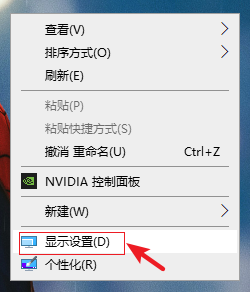
2.进入设置界面,在左侧点击【电源和睡眠】。然后在右侧的【屏幕】下面设置时间。
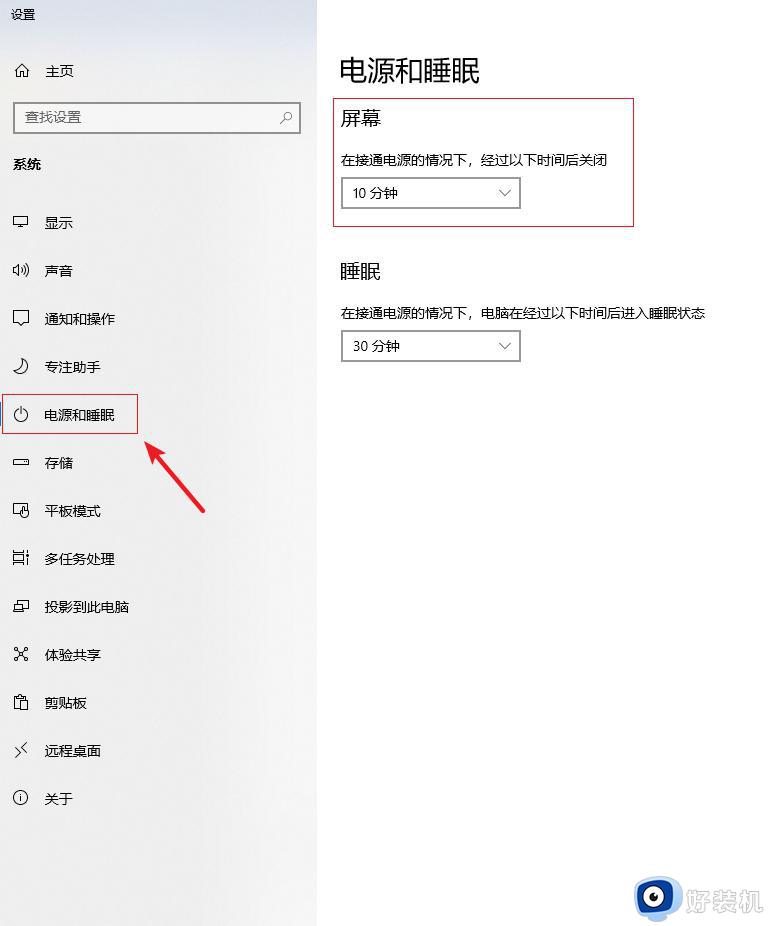
3.把时间设置为【从不】,这样屏幕就能保持常亮状态了。
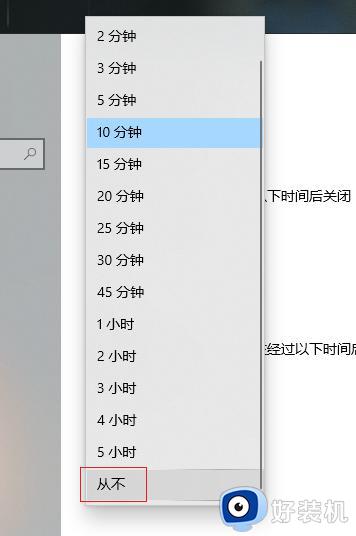
按照上面的方法设置之后,win10系统的屏幕就会常亮了,如果你也有需要的话,那就可以参考上面的方法步骤来进行操作即可。
win10电脑屏幕常亮在哪设置 win10设置屏幕常亮的步骤相关教程
- win10屏幕亮度怎么调节清晰度 电脑win10在哪里调节屏幕亮度
- win10电脑屏幕亮度怎么调快捷键 win10电脑屏幕亮度调节在哪里设置
- win10怎样设置屏幕亮度 win10屏幕亮度在哪儿调节
- win10电脑如何调节亮度屏幕 win10调整电脑屏幕的亮度在哪里
- win10屏幕太亮刺眼怎么调整 Win10怎么设置屏幕亮度
- 电脑亮度怎么调win10 win10亮度设置在哪里
- 怎么设置电脑屏幕常亮win10 win10系统如何设置屏幕常亮
- win10设置屏幕常亮方法 win10如何设置屏幕常亮
- win10电脑屏幕亮度调节在哪里 win10调节电脑屏幕亮度的方法
- 台式win10系统怎样设置屏幕亮度 台式机win10如何调节屏幕亮度
- win10拼音打字没有预选框怎么办 win10微软拼音打字没有选字框修复方法
- win10你的电脑不能投影到其他屏幕怎么回事 win10电脑提示你的电脑不能投影到其他屏幕如何处理
- win10任务栏没反应怎么办 win10任务栏无响应如何修复
- win10频繁断网重启才能连上怎么回事?win10老是断网需重启如何解决
- win10批量卸载字体的步骤 win10如何批量卸载字体
- win10配置在哪里看 win10配置怎么看
热门推荐
win10教程推荐
- 1 win10亮度调节失效怎么办 win10亮度调节没有反应处理方法
- 2 win10屏幕分辨率被锁定了怎么解除 win10电脑屏幕分辨率被锁定解决方法
- 3 win10怎么看电脑配置和型号 电脑windows10在哪里看配置
- 4 win10内存16g可用8g怎么办 win10内存16g显示只有8g可用完美解决方法
- 5 win10的ipv4怎么设置地址 win10如何设置ipv4地址
- 6 苹果电脑双系统win10启动不了怎么办 苹果双系统进不去win10系统处理方法
- 7 win10更换系统盘如何设置 win10电脑怎么更换系统盘
- 8 win10输入法没了语言栏也消失了怎么回事 win10输入法语言栏不见了如何解决
- 9 win10资源管理器卡死无响应怎么办 win10资源管理器未响应死机处理方法
- 10 win10没有自带游戏怎么办 win10系统自带游戏隐藏了的解决办法
